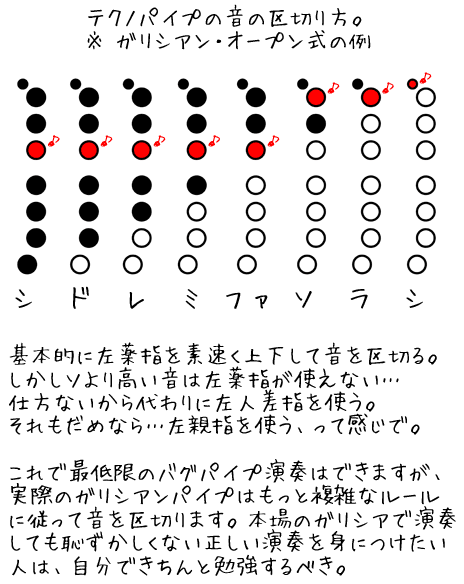バグパイプつったらロックっしょ

» テクノパイプの音(前半は原音、後半はエフェクタをかけた音)
ちらほらテクノパイプが売れてます、よい兆候です。これに続けて超廉価版のバグパイプとプロユースの電気バグパイプを販売して、夏までにバグパイプの商品ラインナップを充実させる計画です。それに伴って、考えておかなければならない重要な案件がありまして…それは、
「いったいバグパイプで何を演奏するように勧めたらよいのか?」ということです。
ふつうの曲に使えるはず

日本で「バグパイプ」というと、スコットランドのグレート・ハイランド・パイプが有名だと思います。だからバグパイプを買ってくれたお客さんはやっぱり、バグパイプでスコットランド民謡やアイルランド民謡を演奏することを考えているのではないでしょうか。
もちろんそういう需要もあるのですが、現代の日本ではかなり乏しい需要だと思うのです。多くの人にバグパイプを演奏してもらいたいなら、いつもの音楽、ふつうの歌謡曲やロックやポップスで使うことを提案できなければなりません。
そしてそれはそれほど突飛な話ではないと判断しています。スペインのヘヴィアが電気バグパイプでダンシングな曲を演奏して、世界的なヒットになりました。バグパイプでポピュラー音楽を演奏することは、それほど珍しいことではない。そういう時代になってきていますから。
中世ロックが参考になる
上のヘヴィアの芸風もそうですけど、スペインのガリシアン・ガイタでダンシングな曲を演奏するときは、かなり速弾きをするのが定番のスタイルになりつつあるようです。これを真似するのはけっこう辛そうです、つか私には絶対ムリ。
「俺のバンドでも次のステージでバグパイプを使ってみるか?」と画策するなら、それよりも中世ロックが参考になると思います。こちらはバグパイプでそんなに難しい演奏をしません。
中世ロックは、ヘヴィーメタルに西洋中世の世俗音楽を取りいれたものです。炸裂するスネアと絶叫するギターの合間に、時代がかった大太鼓の音や、ハーディ・ガーディ、バグパイプといった古楽器が割りこみます。曲調によってはダークな、黒魔術的な印象を帯びます。
中世ロックはメジャーな音楽ジャンルではありませんが、欧米ではそこそこの市民権を得ているようです。中世フェスティバル★1 では即席に設置されたステージの上で、大昔の衣装に身を包んだミュージシャンたちがエレキギターとバグパイプをいっしょに演奏したりします。
中世ロックなら、私は個人的にドイツの 『In Extremo』 というバンドを一推しします。純度の高い古楽からギンギンのヘヴィーメタルまで、多彩な芸風で聞き飽きません。
彼らが使用しているバグパイプは、レッドパイプ社の電気バグパイプ★2 です。YouTube の映像を見ると、歩きまわってコードを踏まないように、音をトランスミッタで飛ばしています。なるほどこうするとコードフリーになって、本物のバグパイプのように見えます。
★1 中世フェスティバル(Medieval Festival)
欧米では、みんなで中世の衣装を着て当時の生活を偲ぶフェスティバルをあちこちで開催しています。日本でも江戸時代の装束をして行列するようなお祭りが各地に残っていますが、あんな感じ。西洋では当時の古い建物が街ごと現役で残ってたりしますから、そりゃもう、成りきり甲斐があります。
西洋では街の重大な歴史的事件―例えば城門前の壮絶な攻防戦―を街の人みんなで演じたりして、まるで映画の撮影現場のようなスペクタクルです。対して近代より前の歴史を持たない北米では、単なるファンタジックなコスプレ祭りとして楽しんでいるようです。
★2 レッドパイプ社の電気バグパイプ
In Extremo が使用しているのは特注品だとのこと。レッドパイプ社の商品ラインナップとしては、『カメロット』 というタイプがこれによく似ています。このカメロットを入手してゴテゴテ飾りたてたら、同じような楽器ができると思います。
世界楽器てみる屋が販売したいプロユースの電気バグパイプというのが、このレッドパイプ社の製品です。まずはカメロットを販売したい。
楽器があればもっと楽しい毎日
» 変わった楽器、珍しい楽器の販売は世界楽器てみる屋